Abp(net core)+easyui+efcore实现仓储管理系统目录
1.在Visual Studio 2022的解决方案资源管理器中,选中“ABP.TPLMS.Web.Mvc”项目,然后单击鼠标右键,在弹出菜单中选中“设为启动项目”。按F5运行应用程序。
2.在浏览器将呈现登录页面,然后输入管理员用户名进行登录。浏览器跳转到首页面。如下图。

3.在主界面的菜单中,选择“Business->Module”菜单项,浏览器中呈现一个模块信息列表页面,我们发现此页面的顶部与右边的菜单部分缺失css,样式不好看。如下图。
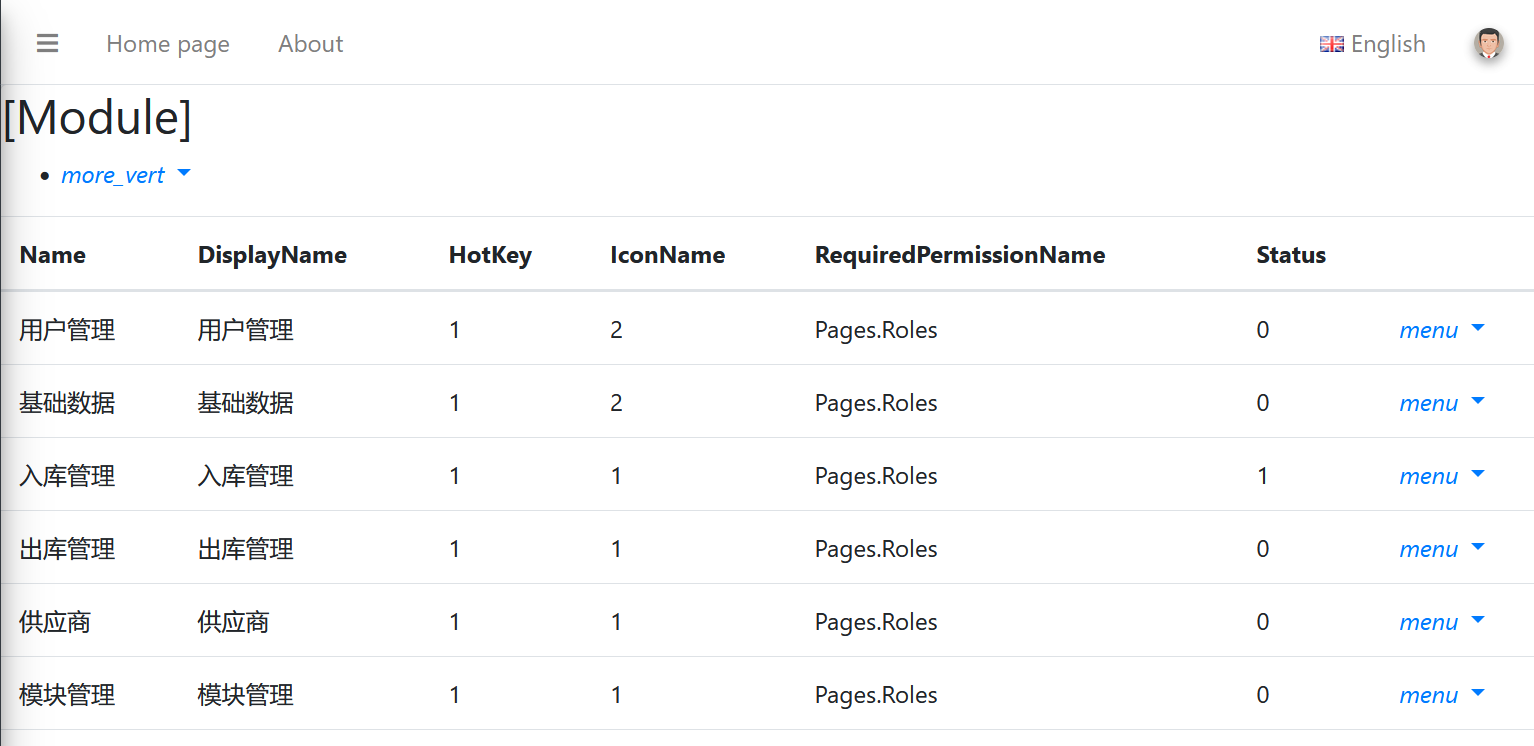
4. 在Visual Studio 2017的“解决方案资源管理器”中,右键单击在领域层“ABP.TPLMS.Web.Mvc”项目中的ViewsModule目录。 找到Index.cshmtl文件,修改顶部的代码与按钮的代码。具体代码如下:
@using ABP.TPLMS.Web.Startup
@model ABP.TPLMS.Web.Models.Module.EditModuleModalViewModel
@{
ViewData["Title"] = PageNames.Module;
}
@section scripts
{
script src="~/view-resources/Views/Module/Index.js" asp-append-version="true">script>
}
section class="content-header">
div class="container-fluid">
div class="row">
div class="col-sm-6">
h1>@L("Module")h1>
div>
div class="col-sm-4 text-sm-right">
a id="RefreshButton" href="javascript:void(0);" >i class="fas fa-redo-alt">i>a>
div>
div class="col-sm-2">
a asp-action="Create" class="btn bg-blue float-sm-right">
i class="fa fa-plus-square">i>
@L("Create")
a>
div>
div>
div>
section>
div class="row clearfix">
div class="col-lg-12 col-md-12 col-sm-12 col-xs-12">
div class="card">
div class="body table-responsive">
table class="table">
thead>
tr>
th>
@Html.DisplayNameFor(model => model.Module.Name)
th>
th>
@Html.DisplayNameFor(model => model.Module.DisplayName)
th>
th>
@Html.DisplayNameFor(model => model.Module.HotKey)
th>
th>
@Html.DisplayNameFor(model => model.Module.IconName)
th>
th>
@Html.DisplayNameFor(model => model.Module.RequiredPermissionName)
th>
th>
@Html.DisplayNameFor(model => model.Module.Status)
th>
th>th>
tr>
thead>
tbody>
@foreach (var item in Model.Modules)
{
tr>
td>
@Html.DisplayFor(modelItem => item.Name)
td>
td>
@Html.DisplayFor(modelItem => item.DisplayName)
td>
td>
@Html.DisplayFor(modelItem => item.HotKey)
td>
td>
@Html.DisplayFor(modelItem => item.IconName)
td>
td>
@Html.DisplayFor(modelItem => item.RequiredPermissionName)
td>
td>
@Html.DisplayFor(modelItem => item.Status)
td>
td>
a asp-action="Edit" class="btn btn-sm bg-secondary" asp-route-id="@item.Id">i class="fas fa-pencil-alt">i>@L("Edit")a>
a asp-action="Delete" class="btn btn-sm bg-danger" asp-route-id="@item.Id">i class="fas fa-trash">i>@L("Delete")a>
td>
tr>
}
tbody>
table>
div>
div>
div>
div>
5.在Visual Studio 2022中按F5运行应用程序。在浏览器将呈现登录页面,然后输入管理员用户名进行登录。浏览器跳转到首页面。
6.在主界面的菜单中,选择“Business->模块管理”菜单项,浏览器中呈现一个模块信息列表页面,如下图。 
7.Business菜单已经添加到左侧菜单栏中,不过这个Business菜单好像没有英文名称,即没有英文名称也没有中文名称。模块管理的列表页面中也没有。如下图。
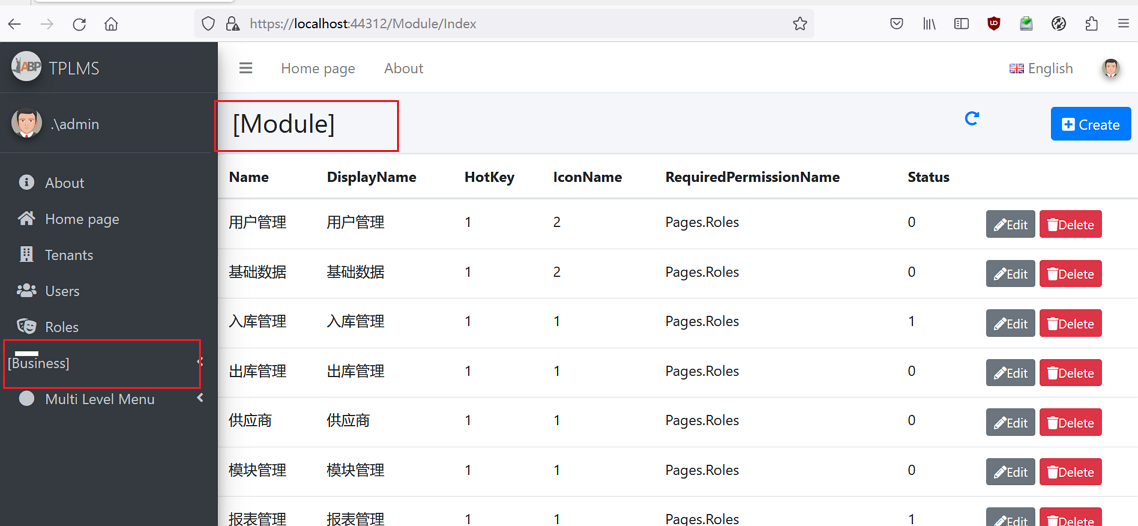
8.使用鼠标在页面中右上角处的语言选项选择了“简体中文”这一选项,其他菜单都跟随语言的变化而变化了,我们新增加的Business菜单和Module模块没有变化。如下图。

9. 在Visual Studio 2022的“解决方案资源管理器”中,找到“ABP.TPLMS.Core”项目中的Localization目录。 使用鼠标双击打开TPLMS.xml与TPLMS-zh-Hans.xml两个文件。如下图。

10. 在Visual Studio 2022的“解决方案资源管理器”中,打开TPLMS.xml与TPLMS-zh-Hans.xml两个文件。分别添加关于Business菜单和Module模块的英文与中文信息。如下图1与图2.。

图1 英文

图2 中文
11. 在Visual Studio 2022中按F5,运行我们的应用程序。在登录界面登录之后。当我们改变页面中右上角处的语言选项时,Business菜单和Module模块跟随语言的变化而变化了,当语言选择为中文时,菜单名称由“Business”变为“业务管理”,Module变为了“模块管理”。如下图。

服务器托管,北京服务器托管,服务器租用 http://www.fwqtg.net
机房租用,北京机房租用,IDC机房托管, http://www.e1idc.net

